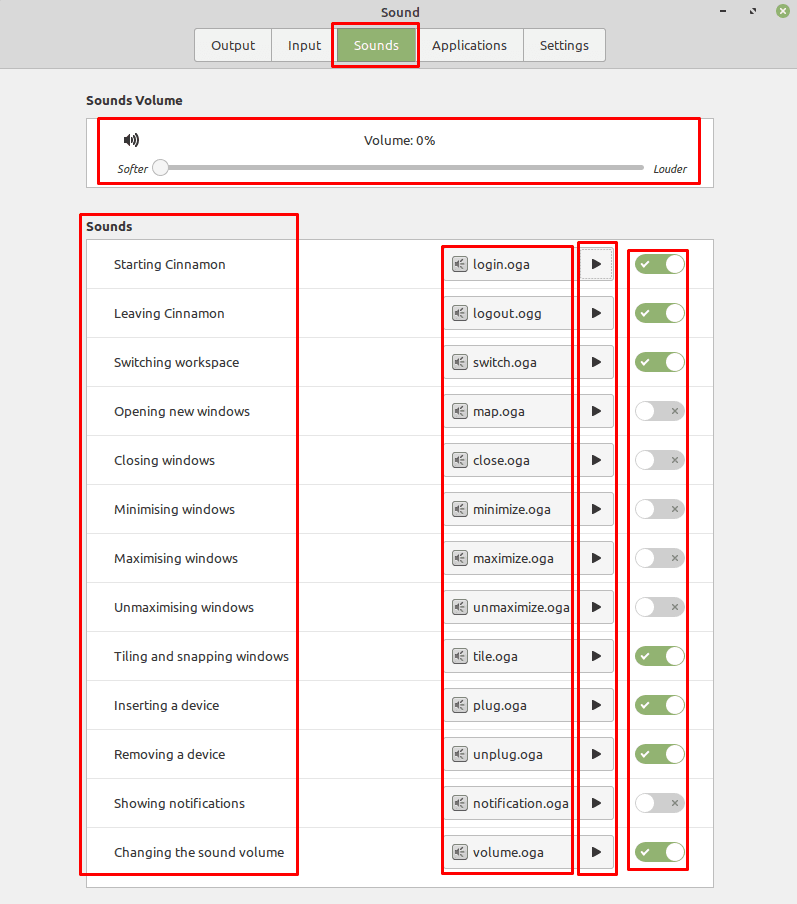من بين الطرق العديدة التي يمكنك من خلالها التفاعل مع جهاز الكمبيوتر الخاص بك من خلال الصوت. يمكن أن تساعد الإشارات الصوتية في جعلك تدرك أن شيئًا ما يحتاج إلى انتباهك أو أن شيئًا ما يحدث. مثل معظم أنظمة تشغيل سطح المكتب ، يأتي Linux Mint مع مجموعة من أصوات النظام التي يتم تشغيلها في أحداث معينة.
إذا لم تعجبك أصوات النظام هذه ، فيمكنك اختيار استبدال ملف الصوت الذي يتم تشغيله للحدث ، أو يمكنك تعطيل إشارة الصوت تمامًا. لإدارة أصوات نظامك ، اضغط على المفتاح Super ، ثم اكتب "Sound" واضغط على Enter.
نصيحة: المفتاح "Super" هو الاسم الذي تستخدمه العديد من توزيعات Linux للإشارة إلى مفتاح Windows أو مفتاح "Command" من Apple ، مع تجنب أي مخاطر تتعلق بالعلامات التجارية.
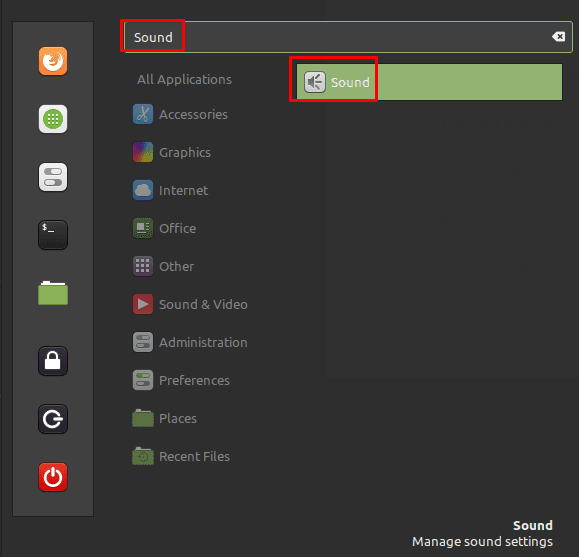
بمجرد أن تكون في إعدادات الصوت ، قم بالتبديل إلى علامة التبويب "الأصوات" لإدارة أصوات النظام. يتيح لك شريط تمرير مستوى الصوت في الأعلى تكوين الحجم الكلي لأي أصوات نظام ممكنة. إذا قمت بضبط شريط التمرير هذا على "0٪" فلن يتم تشغيل أصوات النظام.
في قسم "الأصوات" ، لديك قائمة بأصوات النظام بأسماء تشرح عندما يتم تشغيلها على اليسار. يوجد على اليمين شريط تمرير لكل صوت ، ويمكن استخدامه لتمكين أو تعطيل صوت النظام إذا كنت تريد تشغيل البعض دون الآخرين.
في وسط قسم "الأصوات" توجد روابط لملفات الصوت الفعلية المستخدمة لكل صوت نظام. للاستماع إلى ملف الصوت الذي تم تكوينه حاليًا ، اضغط على زر التشغيل. إذا كنت ترغب في تغيير ملف الصوت الذي تم تشغيله لصوت نظام معين ، فانقر فوق اسم ملف الصوت ، ثم حدد ملف صوتي جديد من جهاز الكمبيوتر الخاص بك لاستبداله.
نصيحة: بينما تكون جميع الأصوات الافتراضية بتنسيق ملف "ogg" أو "oga" ، يمكنك اختيار ملف صوت بأي تنسيق صوتي قياسي.